win10无法连接wifi网络是怎么回事?win10系统拥有多个版本,最常用的是win10专业版,但是有的用户在专业版中想要连接wifi网络却提示无法连接,那要怎么解决呢?
win10专业版无法连接wifi怎么办
1、我们打开运行(右键单击开始菜单可以打开),执行cmd命令。

2、在命令提示符中,我们输入下图中的命令,回车执行。
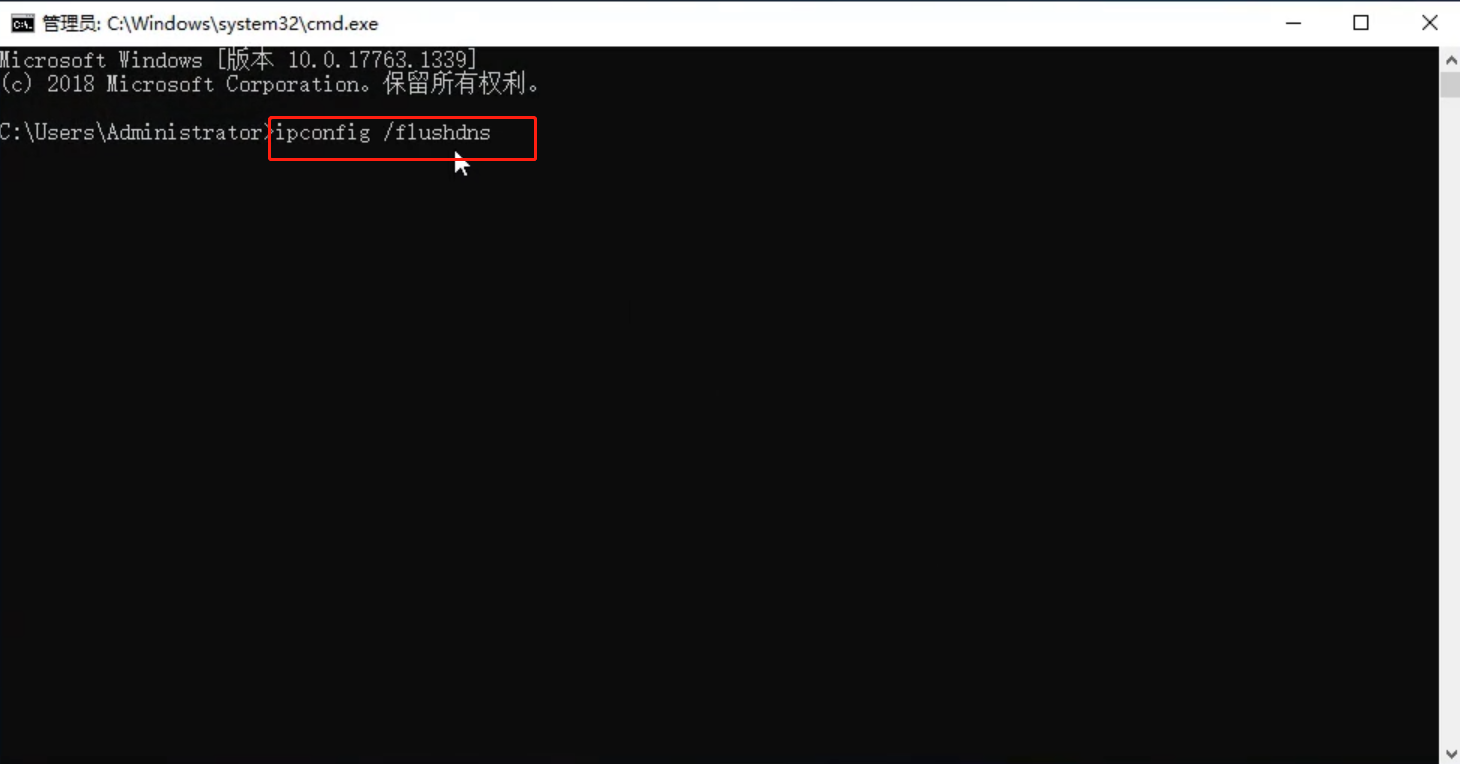
3、在提示成功刷新DNS解析缓存后,我们再输入下面的命令,回车执行。
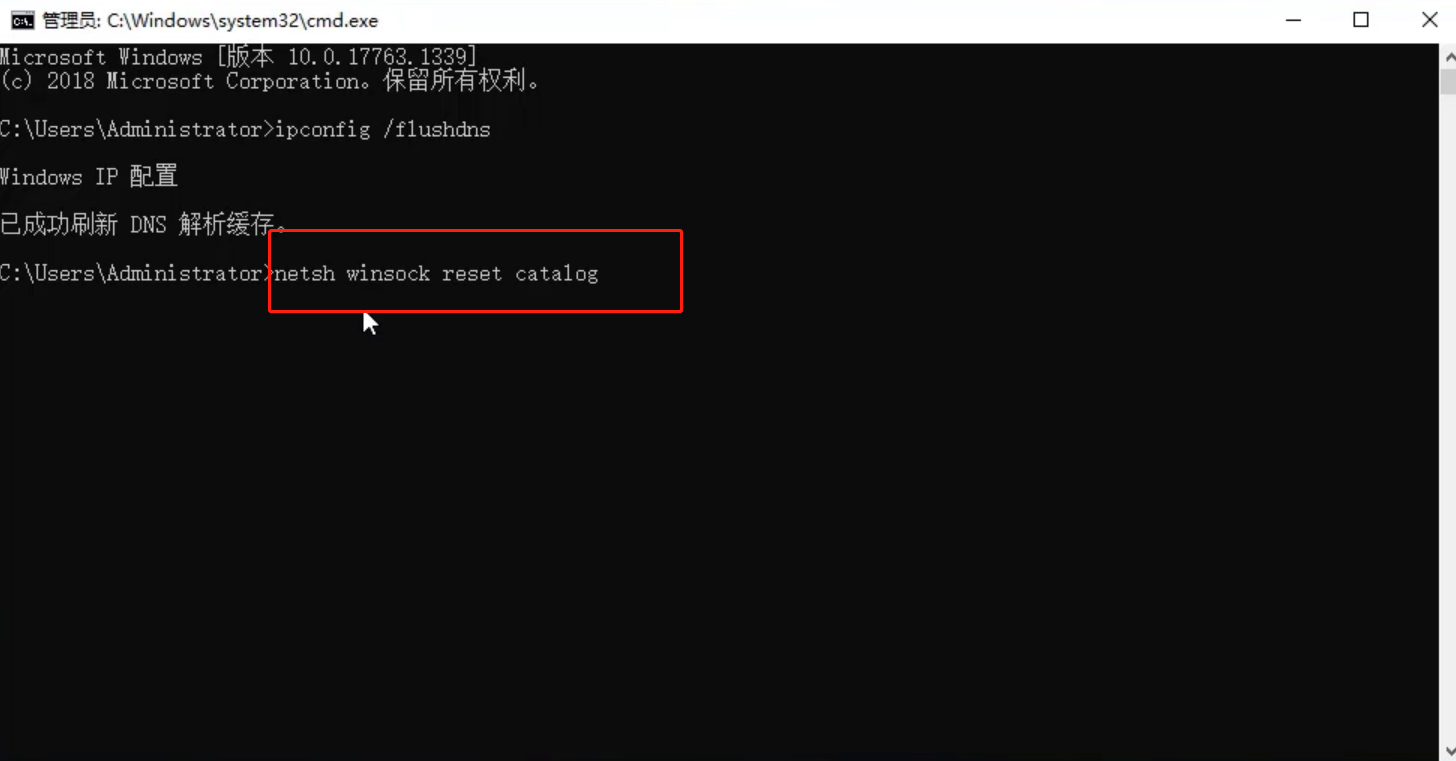
4、重置winsock目录后,最后我们在输入“netsh int ip reset”命令,回车执行。
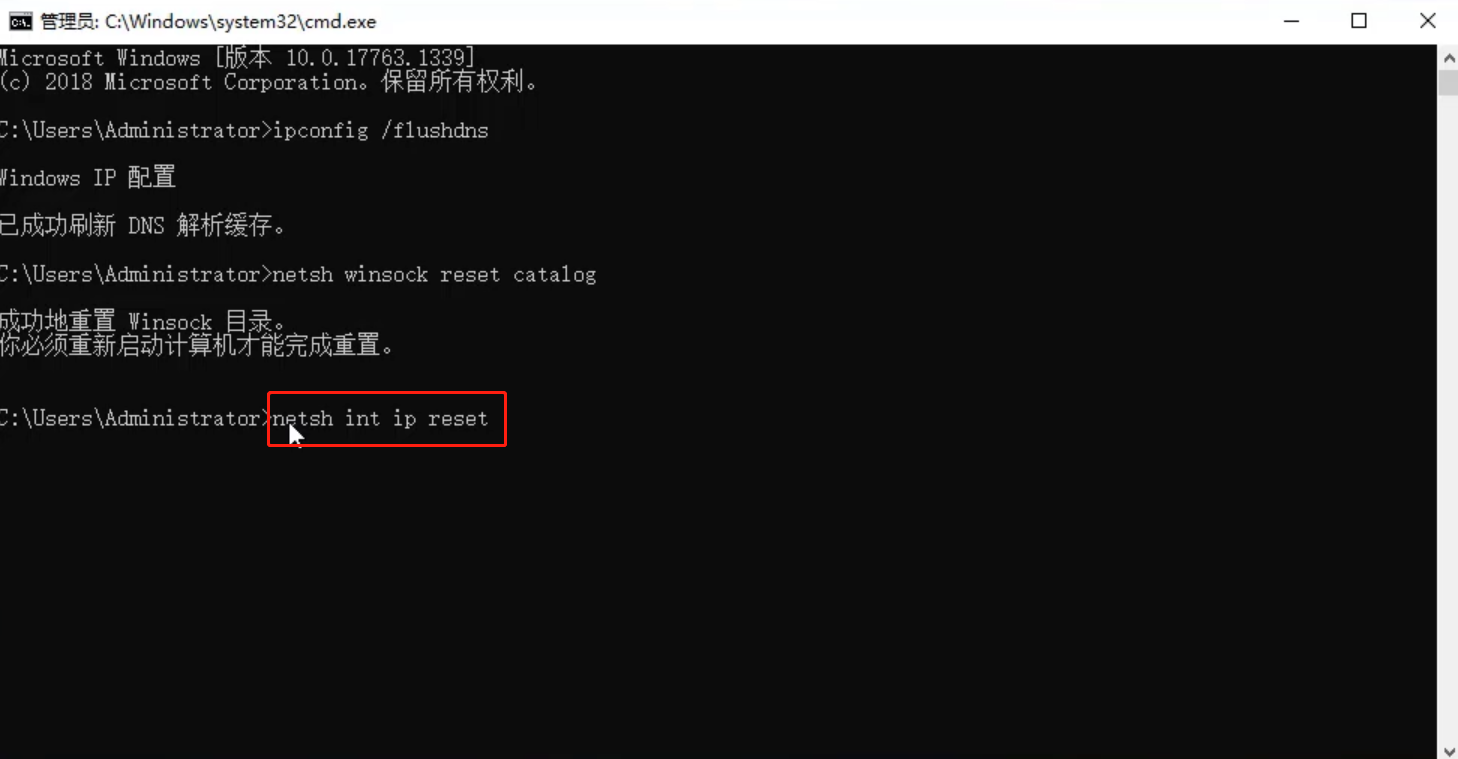
5、完成重设IP后,我们重启电脑即可。
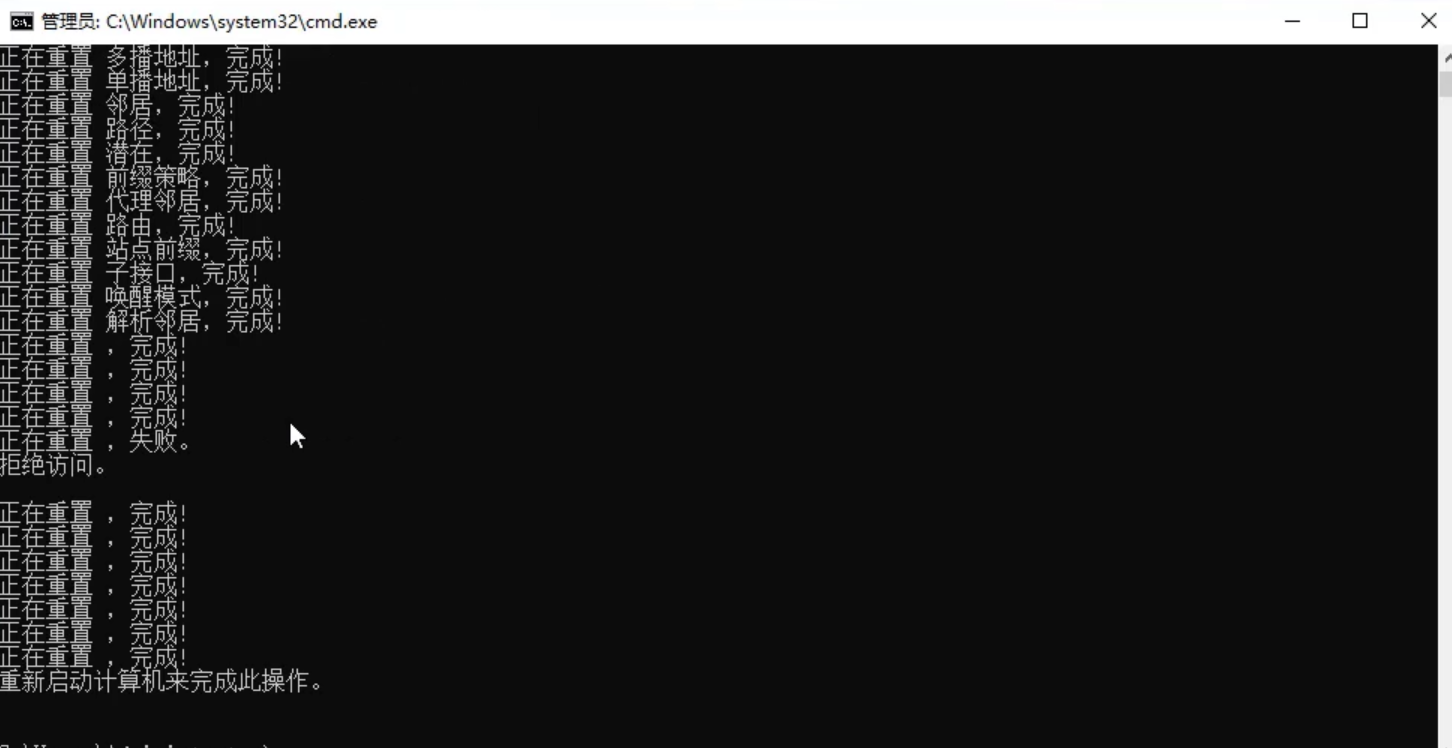
电脑重启后,我们可以发现可以正常上网了,win10专业版无法连接wifi的问题已经解决了。
win10专业版无法连接wifi如何解决?按照上面的一系列操作后,相信会对您有一点帮助,感谢您浏览我们的文章。